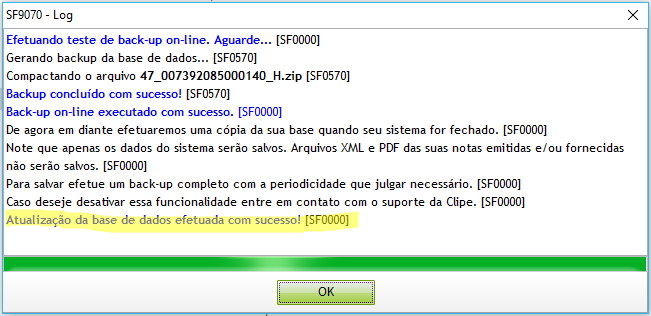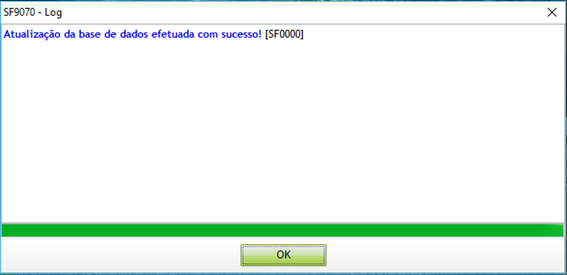Passo a Passo Para Atualização de Versão
Prezado Cliente
Em virtude de novas exigências legais da NF-e 4.0 que já estão em vigor e devem ser adotadas até 01/07/2018, e também outras necessidades de nossos clientes, estamos liberando para sua empresa a nova versão do sistema FATSERV que traz, além das mudanças legais, algumas melhorias e correções.
Você poderá ver as mudanças dessa nova versão neste documento no tópico BIC - 2018 - 001 - FATSERV
É muito importante que faça esta atualização assim que solicitada pelo sistema, ou o mais breve possível, pois o ambiente atual na versão 3.10 será desativado em 02/07/2018, e as notas deixarão de ser autorizadas pela SEFAZ.
Para realizar a atualização da versão 4.0, que deve levar em média 20 minutos, favor seguir os passos abaixo.
É IMPORTANTÍSSIMO que você faça o backup sugerido antes da atualização.
Caso aconteça algo diferente das telas abaixo ou apareça outra mensagem, favor contatar o suporte da Clipe imediatamente.
PASSO 1: Ao surgir a mensagem abaixo clique em “Sim”:
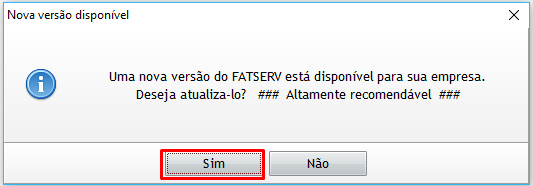
PASSO 2: Você deve aguardar até que seja baixada a nova versão. Isso pode demorar alguns minutos ou um pouco mais dependendo de sua conexão com a internet:
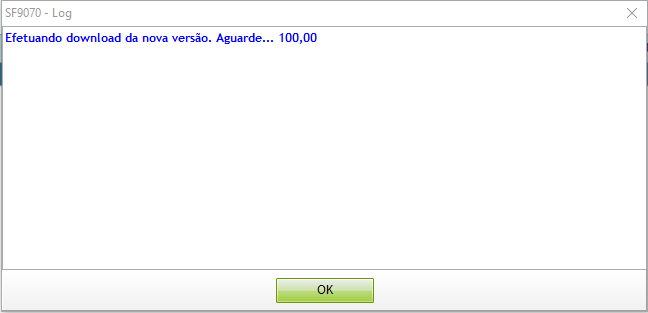
PASSO 3: Você deve executar o backup clicando em “Sim”, daí selecionando aonde será efetuado o backup:
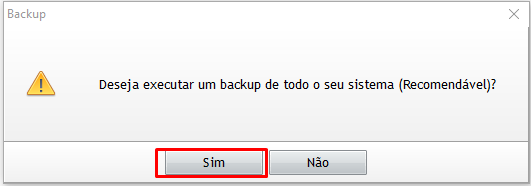
Verifique se o backup foi concluído com sucesso conforme exemplo abaixo e clique em “OK”
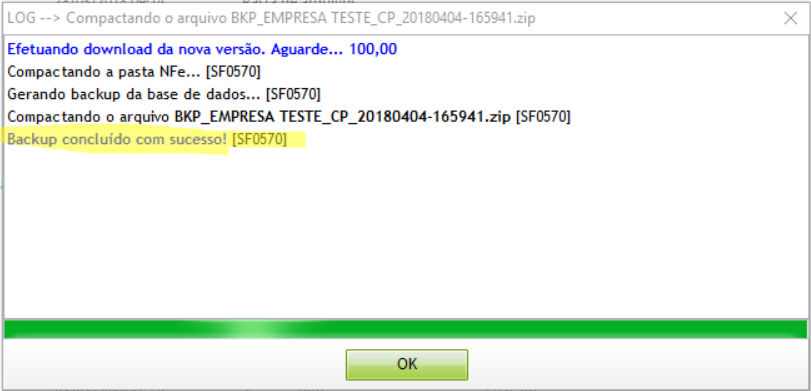
PASSO 4: Ao concluir a atualização vai aparecer a mensagem abaixo. Clique em “OK” e depois abra novamente o FATSERV:
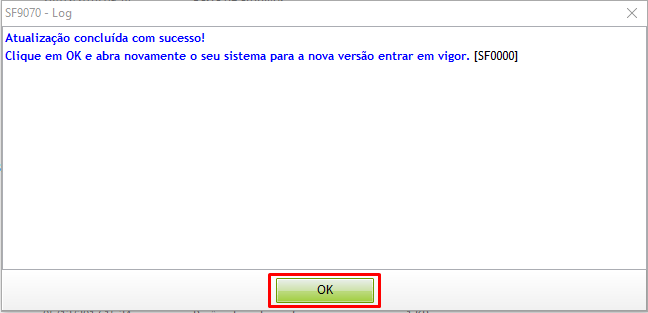
PASSO 5: Ao entrar novamente no sistema aparecerá a mensagem abaixo. O sistema irá agora atualizar a base de dados para criação/alteração de campos necessários a nova versão. Após certificar-se de que nenhum outro sistema FATSERV esteja aberto em outros computadores, caso os tenha, clique em “OK” nessa e em todas as demais mensagens que abrirem:
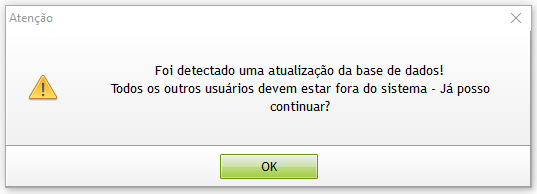
Aparecerá a tela abaixo indicando que a base de dados está atualizando:
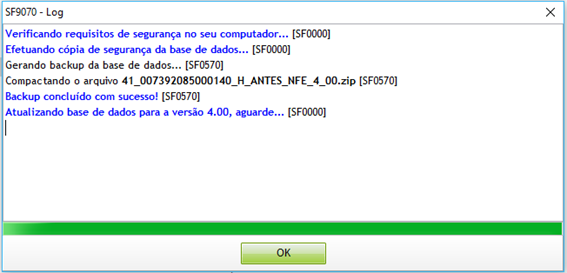
IMPORTANTE: A versão 4.0 da NF-e trabalhará com protocolo TLS 1.2, caso as configurações de seu computador não atendam aos requisitos, aparecerá um alerta para que você tome ações corretivas. Além disso, o executável do sistema será revertido para continuar na versão que atualmente está em uso:
Mensagem indicando que seu computador não atende aos requisitos:
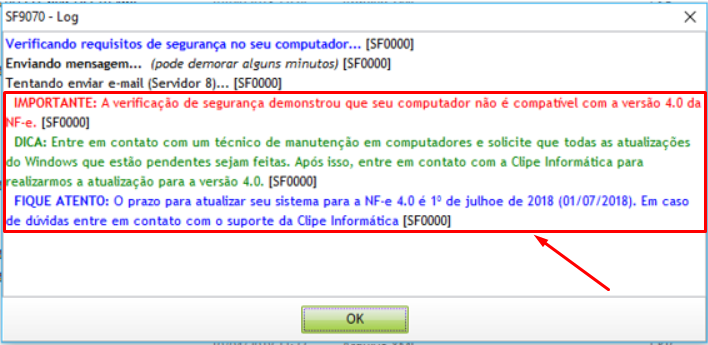
Mensagem da ação de reverter a versão, deixando a mesma sem atualizar:
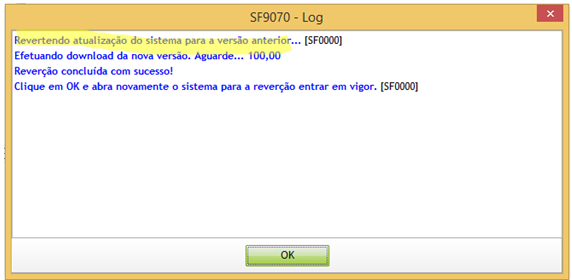
PASSO 6: Na nova versão será possível fazer um backup ON-LINE da base de dados de seu sistema. Leia os termos conforme aparecerem e, caso aceite, clique em “Continuar”. Caso não deseje fazer o backup ON-LINE ou não concorde com os termos, desmarque a opção “Aceito os termos acima” e somente daí clique em “Continuar”:
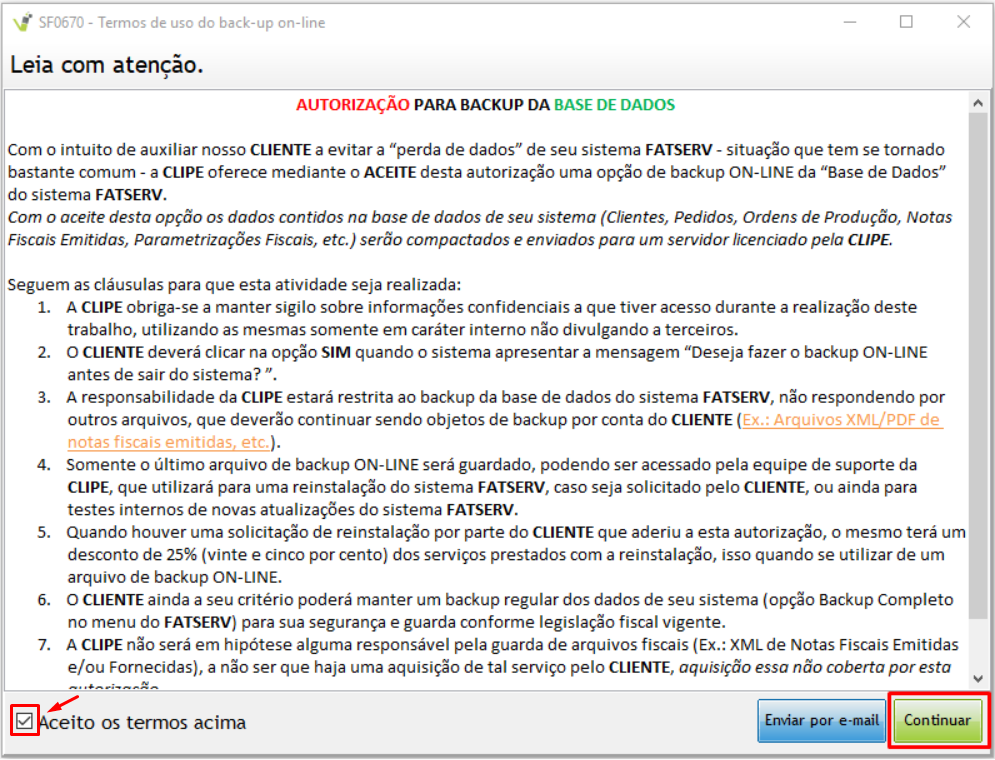
PASSO 7: Ao finalizar as atualizações aparecerá a mensagem abaixo. Caso você tenha optado pelo backup ON-LINE o sistema fará neste momento um backup, aguarde até o término deste. Ao término da atualização e do backup (se você optou por este), aparecerá a mensagem abaixo. Certifique-se que a frase destacada aparece e daí clique em “OK”, devendo aparecer a tela de “login” do sistema:
COM OPÇÃO PELO BACKUP ON-LINE |
SEM OPÇÃO PELO BACKUP ON-LINE |
|
|
Nossos canais de atendimento estão descritos abaixo. Ao solicitar atendimento identifique-se com o nome da empresa ou o CNPJ.
•Suporte ON-LINE: www.clipe.inf.br
•E-mail: suporte@clipe.inf.br
•Telefones: 47 3037-5664 / 99192-5861 (VIVO)